Jak přesunout fotografie do vlastního alba na iPadu
Co vědět
- Otevřete aplikaci Fotky a přejděte na alba > Všechny fotografie > Vybrat. Vyberte požadované obrázky a poté vyberte Přidat do > Nové album.
- Obrázky můžete také přesouvat do alb pomocí Podíl > Přidat do alba.
- Přesouvejte obrázky z karty Fotografie pomocí Vybrat vyberte konkrétní fotografie a poté vyberte Podíl nebo Přidat do.
Fotografie uložené na iPadu můžete vkládat do jedinečných alb a organizovat je. Ať už vy uložil obrázky z internetu, pořídil je přímo z vašeho fotoaparátu, popř zkopíroval je od přítele, můžete vždy organizovat své obrázky iPad do alb. Zde je návod, jak používat vestavěnou aplikaci Fotky na běžících iPadech iOS 10 nebo později.
Jak vkládat obrázky do alb na iPadu
Existuje několik způsobů, jak toho dosáhnout, ale my se podíváme na ten nejjednodušší, kterým je přesunutí více než jednoho obrázku do jiného alba.
-
Otevři Fotky aplikace.
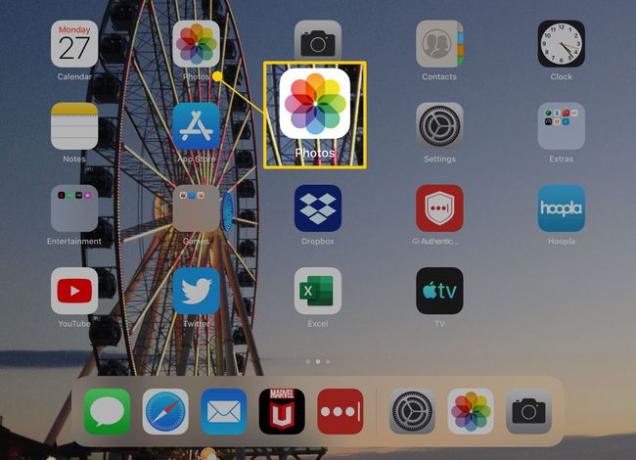
-
Přejděte na alba ze spodní nabídky.
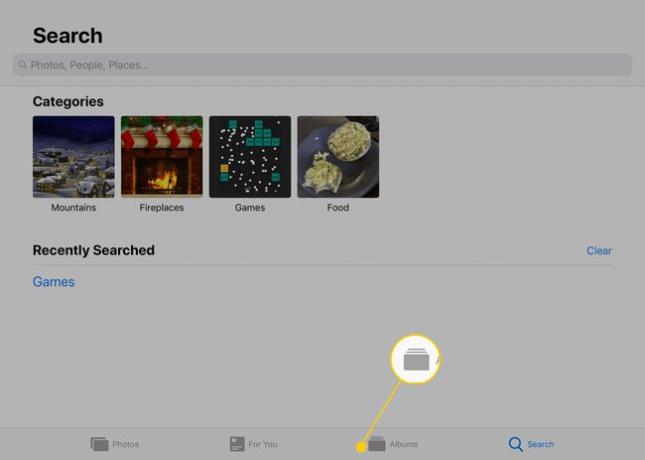
-
Vybrat Všechny fotografie nebo nějaké jiné album a vyhledejte obrázky, které chcete přidat do vlastního alba na vašem iPadu.
Pokud vidíte pouze obrázky a žádné konkrétní album, klepněte na šipku v levém horním rohu stránky, dokud se nedostanete na hlavní stránku alba strana.

-
Klepněte Vybrat v pravém horním rohu, abyste umožnili výběr fotografií, a poté klepněte jednou na každý obrázek, který chcete zahrnout do vlastního alba.
U fotek, které vyberete, se zobrazí modré zaškrtnutí.
Pokud změníte názor na fotografii, kterou jste již vybrali, dalším klepnutím na ni výběr zrušíte. V albu můžete kdykoli provést změny také později odstranit obrázky z alba nebo k němu přidat nové.

-
Vybrat Přidat do z horní části aplikace.
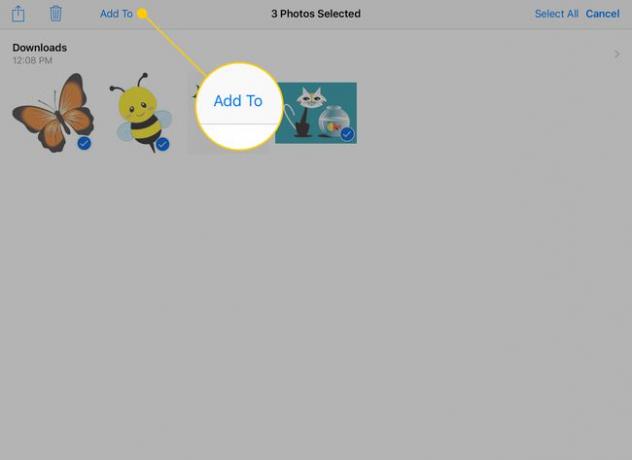
-
Vyberte album, do kterého chcete snímky umístit, nebo si vyberte Nové album vytvořit jeden.

-
Pokud vytvoříte nové album, zadejte jeho název do okna, které se objeví, a potom klepněte na Uložit.

Tyto kroky opakujte, až budete mít více fotografií, které chcete přidat do svého alba.
Jak přesunout obrázky do alb pomocí tlačítka Sdílet
Výše uvedené kroky fungují dobře, pokud potřebujete přesouvat obrázky hromadně, ale co když je jen jeden obrázek, který chcete přemístit do vlastního alba? Zde je návod, jak to udělat.
Klepnutím na fotografii v aplikaci Fotky ji zobrazíte na celé obrazovce.
-
Klepněte na tlačítko Sdílet v pravém horním rohu obrazovky.

-
V zobrazené nabídce klepněte na Přidat do alba.
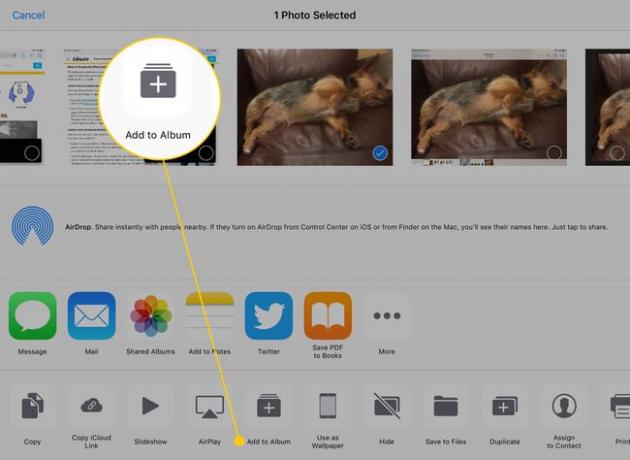
Klepněte na album, do kterého chcete fotku přidat, nebo vytvořte novou podle výše uvedených kroků.
Jak přesunout fotografie do alba z karty Fotografie
Dalším způsobem, jak vkládat fotografie do alb na vašem iPadu, je z Fotky ve spodní části aplikace Fotky.
-
Klepněte na Fotky ve spodní části obrazovky v aplikaci Fotky.
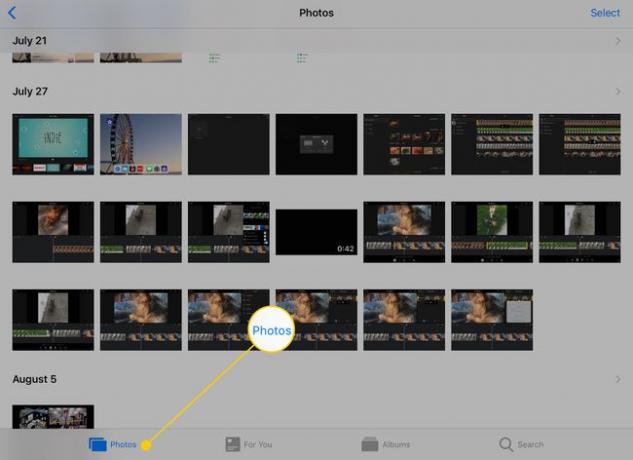
-
Na rozdíl od Všechny fotografie v albu, karta Fotografie organizuje obrázky podle data, kdy jste je pořídili. Klepněte Vybrat začněte vybírat obrázky do alba.
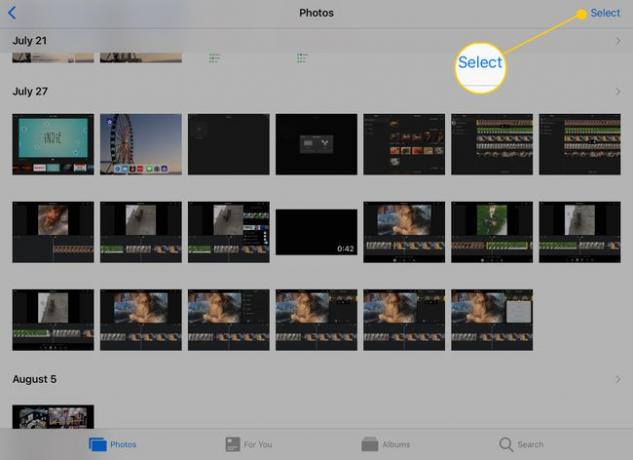
-
Po klepnutí Vybrat, můžete si vybrat obrázky jednotlivě. Ale pokud máte hodně na přesun, můžete také klepat Vybrat vedle data pro zvýraznění všech snímků z daného dne.
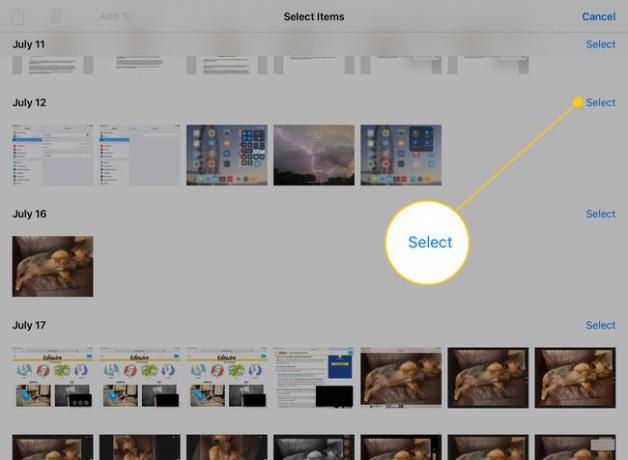
Jakmile vyberete všechny obrázky, které chcete přesunout, použijte Podíl nebo Přidat do tlačítka pro jejich přidání do alba jako v předchozích sadách pokynů.
